
Table des matières:
- Étape 1: Matériaux
- Étape 2: Coupez le morceau du tapis et collez les carrés adhésifs double face
- Étape 3: Collez le Velcro sur le bas des appareils
- Étape 4: Gardez les périphériques USB organisés avec un skin utilitaire pour ordinateur portable pratique
- Étape 5: Une nouvelle peau d'utilitaire pour ordinateur portable améliorée organise des périphériques USB légers
- Auteur John Day [email protected].
- Public 2024-01-30 09:10.
- Dernière modifié 2025-01-23 14:46.
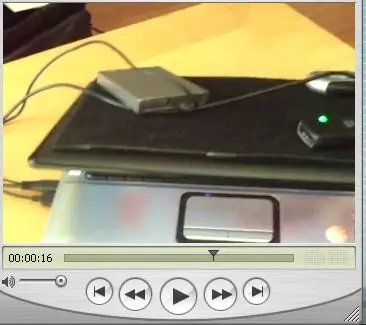

La peau utilitaire pour ordinateur portable organise facilement les périphériques USB légers à l'aide de velcro. En tant que membre de la génération mobile, je voulais résoudre les problèmes d'emplacement et d'espace pour les périphériques USB. Le journalisme professionnel et étudiant, la photographie, la vidéo et d'autres projets multimédias nécessitant l'utilisation de plusieurs périphériques USB peuvent bénéficier de cet utilitaire pour ordinateur portable. Si vous devez publier sur le Web tout en étant mobile, essayez d'ajouter une carte de données sans fil USB. Devenez un média mobile unipersonnel.
Étape 1: Matériaux

une. Carrés adhésifs (à trouver dans n'importe quel magasin d'artisanat)
b. Bandes velcro ou carrés (trouvez dans n'importe quel magasin de tissus) c. Un carré de tapis intérieur/extérieur (à trouver dans n'importe quel magasin de revêtements de sol)
Étape 2: Coupez le morceau du tapis et collez les carrés adhésifs double face


une. Mesurer l'ordinateur portable.b. Coupez un morceau de tapis aux mesures. (la plupart des versions de tapis intérieur / extérieur sont également utilisées pour le côté boucle ou le côté souple du velcro lorsqu'il est coupé) c. Collez les carrés adhésifs double face au verso du tapis.d. Collez le morceau de tapis sur l'ordinateur portable.
Étape 3: Collez le Velcro sur le bas des appareils


une. Utilisez les carrés de velcro peel-n-stick ou coupez une bande peel-n-stick à la bonne longueur. (Seulement le côté crochet ou le côté rugueux du velcro)
b. Collez le velcro au bas de tout périphérique USB léger.
Étape 4: Gardez les périphériques USB organisés avec un skin utilitaire pour ordinateur portable pratique

Placez les appareils sur un ordinateur portable pour organiser et stocker facilement les appareils USB.
Étape 5: Une nouvelle peau d'utilitaire pour ordinateur portable améliorée organise des périphériques USB légers

Nouveau skin utilitaire pour ordinateur portable amélioré.
Conseillé:
Station d'accueil pour smartphone pour ordinateur portable à partir d'un Macbook cassé ou de tout autre ordinateur portable… : 6 étapes

Station d'accueil pour smartphone pour ordinateur portable à partir d'un Macbook cassé ou de tout autre ordinateur portable…: Ce projet a été réalisé car il peut être pratique d'utiliser toute la puissance des smartphones réels comme un ordinateur ordinaire
Comment mettre à niveau un processeur d'ordinateur portable (et d'autres trucs sympas !) pour transformer un ordinateur portable SLOW/DEAD en un ordinateur portable RAPIDE ! : 4 ét

Comment mettre à niveau un processeur PORTABLE (et d'autres trucs sympas !) pour transformer un ordinateur portable SLOW/DEAD en un ordinateur portable RAPIDE ! très obsolète. . . L'écran LCD a été brisé et le disque dur principal s'est grippé, de sorte que l'ordinateur portable était essentiellement mort
Créez votre propre skin pour ordinateur portable/ordinateur portable : 8 étapes (avec photos)

Créez votre propre habillage pour ordinateur portable/ordinateur portable : un habillage pour ordinateur portable entièrement personnalisé et unique avec des possibilités illimitées
Comment transformer votre téléphone portable LG EnV 2 en un modem commuté portable pour votre ordinateur portable (ou ordinateur de bureau): 7 étapes

Comment transformer votre téléphone portable LG EnV 2 en un modem commuté portable pour votre ordinateur portable (ou ordinateur de bureau): Nous avons tous à un moment donné besoin d'utiliser Internet là où cela n'était tout simplement pas possible, comme dans la voiture , ou en vacances, où ils facturent une somme d'argent coûteuse par heure pour utiliser leur wifi. enfin, j'ai trouvé un moyen simple d'obtenir
Support pour ordinateur portable en papier, le support pour ordinateur portable le moins cher possible.: 4 étapes

Support pour ordinateur portable en papier, le support pour ordinateur portable le moins cher possible.: J'adore quake3, et je m'inquiète plutôt de la durabilité de mon MacBook. Je n'ai jamais eu l'idée d'acheter ces supports pour ordinateur portable avec des ventilateurs, car les MacBooks n'ont aucun trou en bas. Je pensais que ces demi-boules feraient peut-être plier mon ordinateur portable c
